PresSTORE Backup クイックリファレンス
PresSTORE バックアップの基本設定クイックリファレンスです。
PresSTOREをインストール後、PresSTOREアプリケーションサーバにログインします。
「Backup」アイコンを選択 > バックアップターゲット > ストレージマネージャの画面下から「新規ディスクストレージ」をクリックしデバイス設定を行います。
ここではHDD上に仮想テープライブラリ環境(VTL)を作成する設定を例とします。テープチェンジャーなどのデバイスを設定する場合「新規テープライブラリ」をクリックすることで、テープデバイスの自動検出設定を行います。
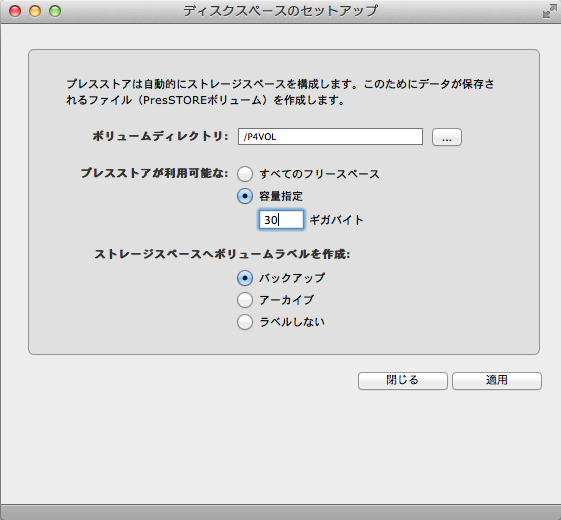
•ボリュームディレクトリ:
VTLディスクライブラリを作成するHDD領域を指定します。中段では「すべてのフリースペース」を選択すると、指定したディスク上に容量が確保できる最大限容量を自動的に作成します。「容量指定」で任意の数値(1GB以上)を指定することも可能です。
•ボリュームラベル作成:
上記で指定したディスクライブラリ上に自動分割で仮想テープを作成しラベリングを行います。
「Backup」アイコンを選択 > バックアッププラン > 「新規」ボタンをクリックしバックアッププラン設定を行います。
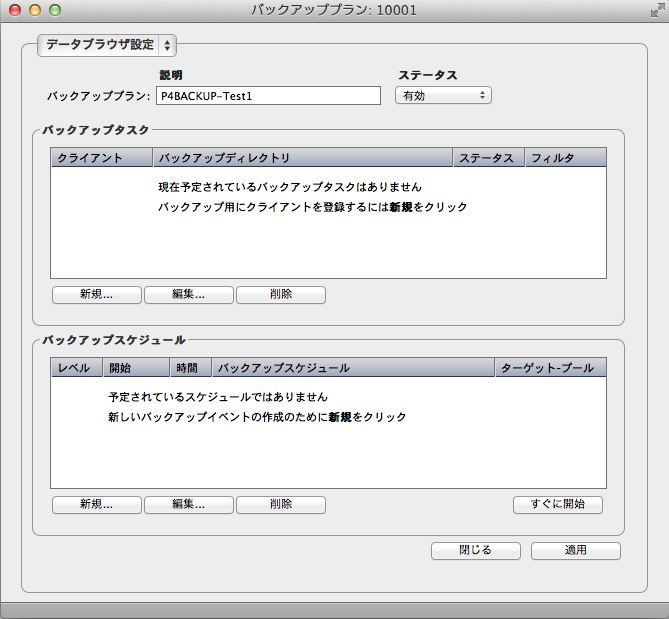
バックアップタスク > 「新規...」ボタンをクリックします。
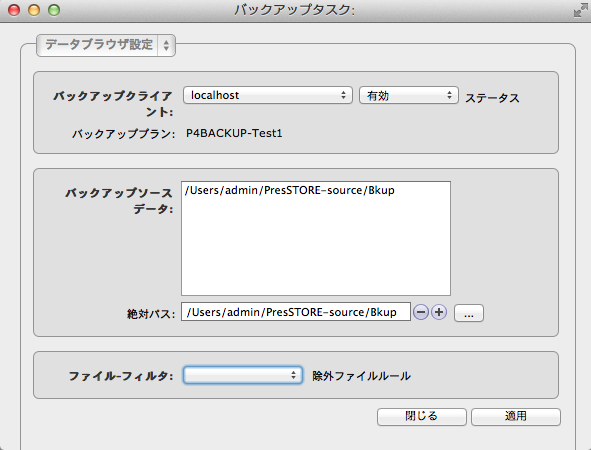
•バックアップクライアント:
バックアップ対象のクライアントをプルダウンで選択します。
•バックアップソースデータ:
バックアップ対象データを選択します。「...」アイコンをクリックするとファイルブラウザが展開されますので、バックアップ対象のデータを指定します。設定後、画面右下の「適用」ボタンをクリックします。
バックアッププラン設定画面から「新規...」ボタンをクリックし、バックアップスケジュールの設定を行います。
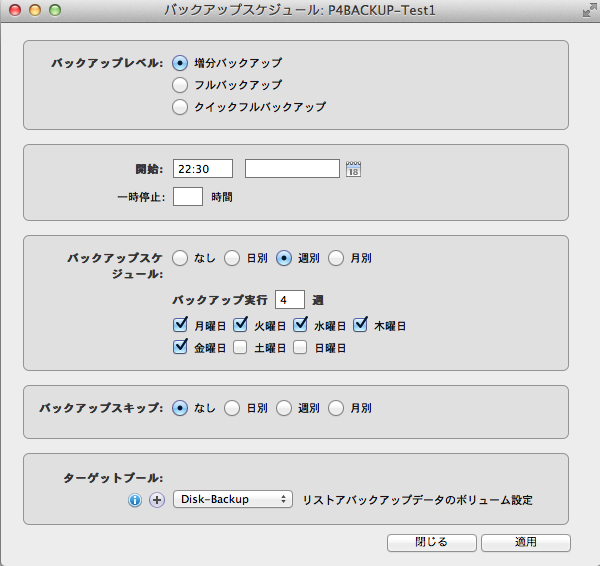
バックアッププラン設定画面から「新規...」ボタンをクリックし、バックアップスケジュールの設定を行います。
•バックアップレベル:
バックアップ取得モードを選択します。
•開始:
バックアップの開始時間を設定します。
•一時停止:
バックアップタスクを一時停止する時間を指定することも可能です。
•バックアップスケジュール:
「日別」の場合指定したバックアップ開始時間から「1日に1回」バックアップを実行します。「週別」の場合指定した曜日でバックアップを実行します。「月別」の場合指定した週でバックアップを実行します。バックアップスキップも同様に設定します。
•ターゲットプール:
設定したバックアッププールを指定します。



